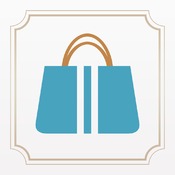使えるダウンロードアプリをお探しのあなたに。動画や画像あらゆるデータを保存可能な優れもの「Downloads」の初期設定&使い方
- iPhoneアプリレビュー
- ビデオ系アプリ学科
- Downloads -- Downloader & Download Manager
おすすめ
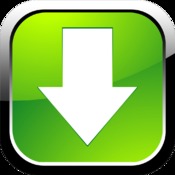

Downloads -- Downloader & Download Man...
- ビデオ系アプリ学科
- ¥300
- 開発:Hian Zin Jong
- バージョン:4.3.1
- サイズ:8.4MB
※掲載中の価格等の情報は記事作成時点でのiOS版の内容を元に作成しています。
余談ですが、私はアイドルが好きです。
というか、ハロプロが大好きです。
アイドル戦国時代と言われているこのご時世。
メディアや音楽シーンでも、アイドルなくしては語れない時代だと思います。
私が小学生の頃は、クラスのみんなが好きだったモーニング娘。も、中学になる頃にはもう皆の興味のないところに。。
その中で、ひとり。
まだ好きなんだと言えるわけもなく(後から友達に聞いたらバレバレだったそうですが)、ただただひた隠しにしていた過去がありました。
それが今では。
会社や学校でも「自分はアイドルオタクだー!」と、胸を張って言える。
そんな幸せな時代が、また巡ってきたと思うと嬉しくて嬉しくてですね。(泣)
今となっては、中学の時も公言していればよかったなと思うのですが、それはまあ仕方がなかったいうかすみません、余談が長いですね。
失礼いたしました。。
そんな今の生活に欠かせないアプリがあります!
音楽や動画のことだけではなく、その他にも本当に色々なことができちゃう万能アプリです。
『Downloads』です!
非常に有名デスね。
このアプリは私がiPhone購入時から入れているもので、手持ちのアプリの中では一番と言っていいほどの使用率です。。
サポートフォーマットは、
「pdf、doc、xls、ppt、txt、html、rtf、zip、mp3、mp4、m4v、aac、wav、m4a、mov」など、
かなりの多さ!
アプリ名の通り、動画や画像、文書などをダウンロードできるんですが、最初にちょこっとだけダウンロードする為の設定をする必要があるので、そちらを中心にお伝えします!
Downloadsの使い方、設定方法
▼起動後すぐにブラウザ画面表示。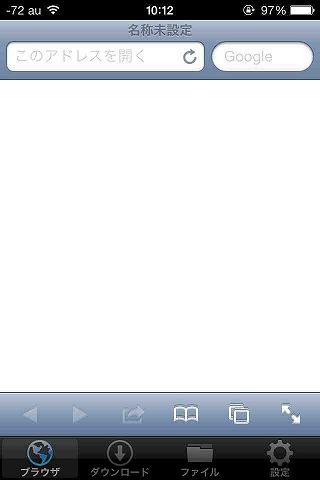
起動速いです。もたつきは感じません。
ちなみに上のキャプチャ画像ではメイン部分が白くなっていますが、これはブラウザの設定をしていない為です。
それによって起動時間をより短縮できている・・気がします。たぶん。
自分の好きなブラウザにすることができるので、ぜひ設定してみてください。
さっそくダウンロードのための初期設定をしていきましょうっ
画面右下の歯車のマーク『設定』をタップします。
▼設定画面。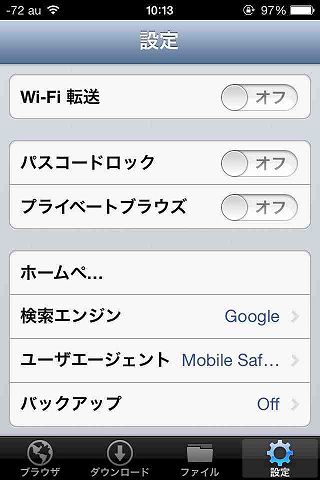
ここでひとつだけ注意です。
ダウンロード機能を使用したい場合、『ユーザエージェント』はデフォルトの『Mobile Safari』のままにして、変更はしないでください。
Firefoxにすると、うまくダウンロードできません。
▼そのまま下へスワイプ。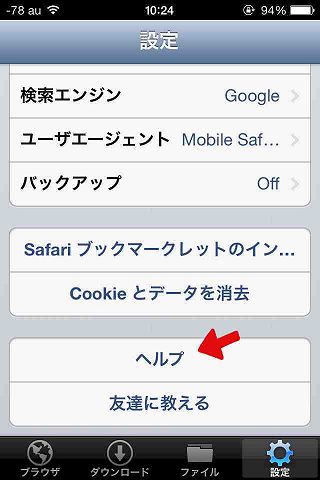
『ヘルプ』の項目をタップします。
▼ヘルプ画面。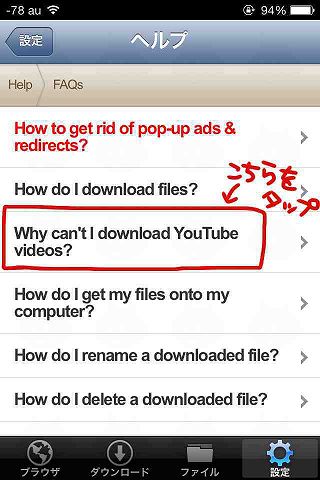
上から3つめの項目『Why can't I download YouTube videos?』をタップします。
▼最下部までスワイプ。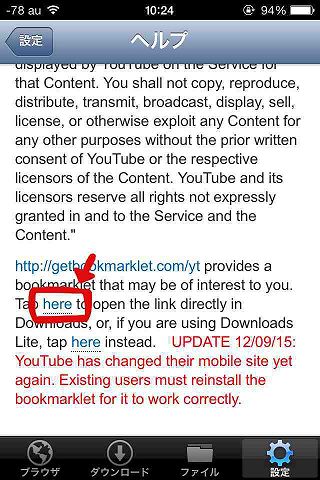
ひとつめの『here』をタップします。
赤線で囲った部分です。
▼すると、設定方法が画像付きで説明してあるページへ飛びます。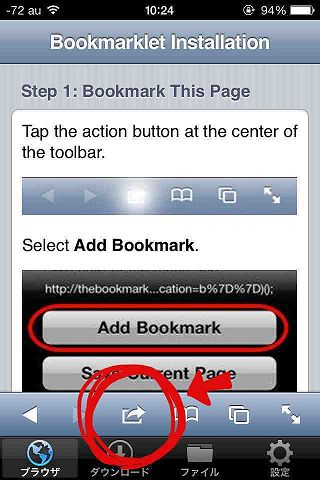
あまり補足は必要ないかもしれませんが一応。。
赤線で囲ったマーク部分をタップします。
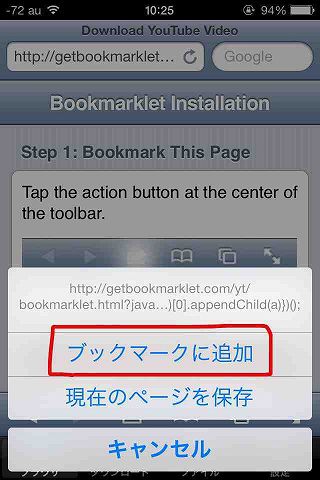
『ブックマークに追加』をタップします。
▼追加画面。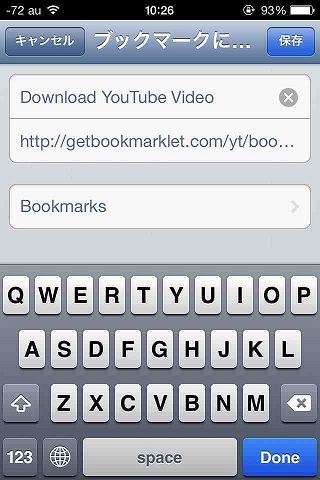
ここまで来たらあと一息です。。
ブックマークに追加するアドレス部分を変更します。
▼『javascript:(function〜』より左側の英数字を消去します。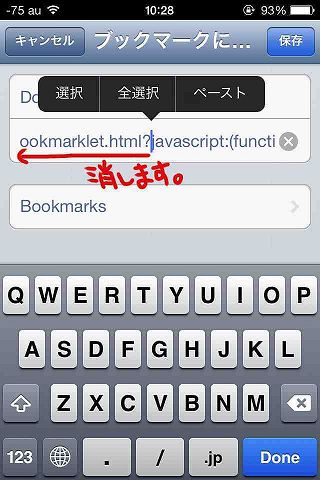
この部分からです。
だーーっと左側は全て消してください。。
▼こんなかんじになります。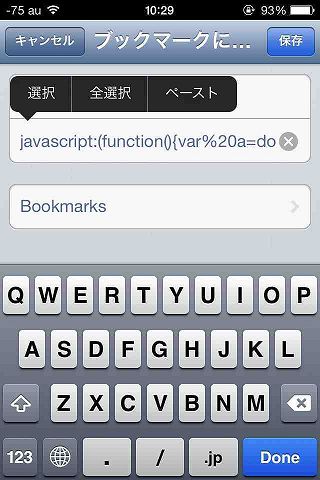
そして画面右上の保存ボタンでブックマーク追加してください。
▼設定完了デス!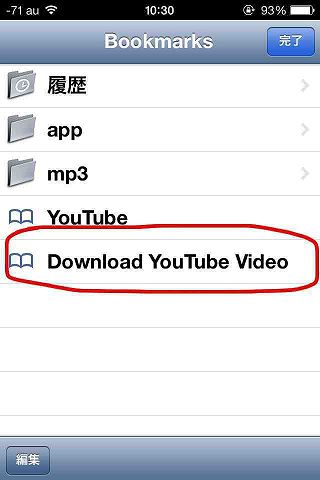
ほい!できましたー!
ブックマークに『Download YouTube Video』が追加されました。
これを使えばダウンロードできるというわけです。。
さっそく実践してみます。
Downloadsブラウザで動画サイト(Youtube)を開いて、動画を閲覧します。
▼対象動画をSafariから見るときと同じ感じで見ます。
すると、動画が勝手に再生されると思うので、再生画面になったら左上の『完了』をタップして、一度動画再生を中止させます。
(自動再生されない場合は、手動で再生してから『完了』をタップして再生を中止してください。)
▼一度再生しておかないと、こんな感じの警告が出ます。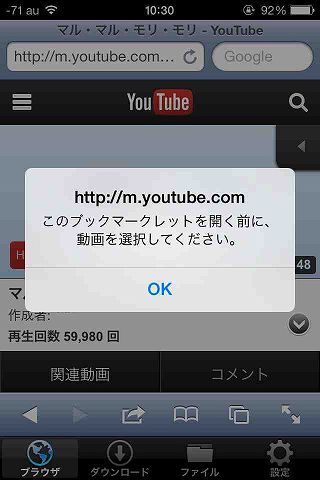
ですが、再生すれば出なくなるので問題なしデス。
そのままの画面で、ブックマークを呼び起こして『Download YouTube Video』をタップします。
▼『ダウンロード』を選択。
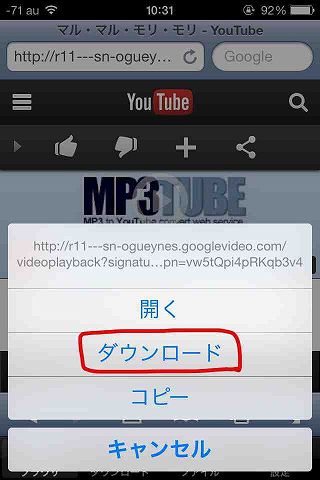
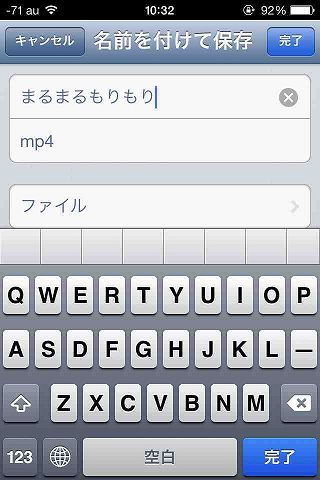
動画タイトルはデフォルトでは『videoplayback』となります。
今のバージョンだと自分でリネームするしかない模様。。
Downloadsさんは比較的こまめにバージョンアップも公開してくれますので、今後の対応に期待しましょう。
▼ダウンロード完了!!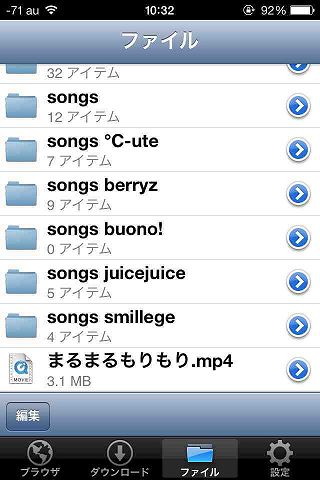
こんな感じで使ってみてください。
当たり前ですが、アプリ容量が膨大になるので気をつけてくださいね。。
それから、もうひとつだけ。
ファイルの拡張子を編集すると、動画を連続再生できるようになったりします。
▼ファイル画面の左下にある『編集』をタップ。
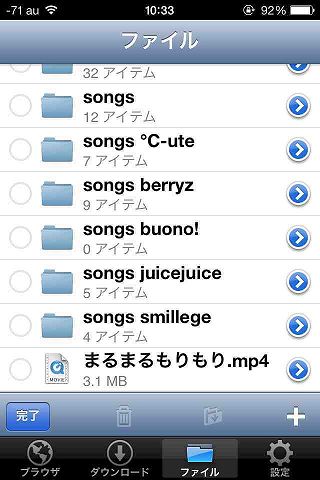
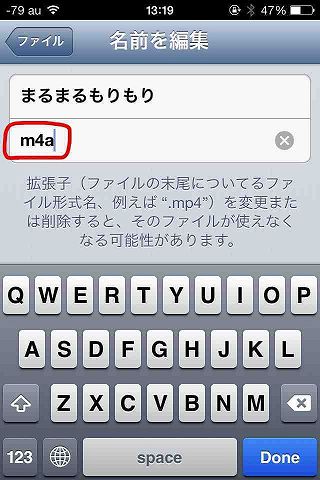
選択・編集できるようになるので、拡張子の『mp4』の部分を『m4a』にします。
▼すると。。。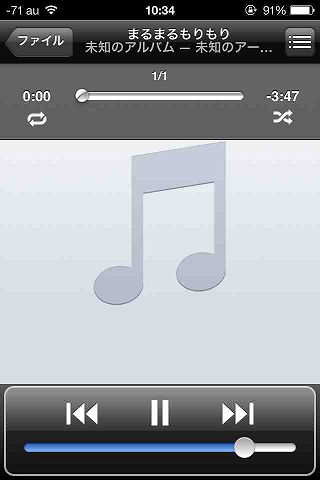
動画の音声が曲として再生できるようになります!
ループ再生や連続再生も可能です。
ぜひお試しあれー!!
■このアプリのオススメポイント
・とにかく速い。ウェブ表示もダウンロードも高速。
・楽曲の連続再生ができる。フォルダ分けでプレイリストも作成可能。
・ほぼ何でもできる!
■このアプリの残念なところ
・海外で制作されたアプリなので、日本語テキストには未対応らしくtxt文書などが文字化けする。
■このアプリを使ってみた感想まとめ
この手のアプリはたくさん出てますが、未だに他のダウンロード系アプリに乗りかえようと思わないです。。
それくらい快適で、不自由なく使わせてもらっています。
ウェブなどの表示速度がとても速いので、動画閲覧系アプリは不要。
まさにこれさえあれば何も要らない!と感じました。

 Fukushima
Fukushima